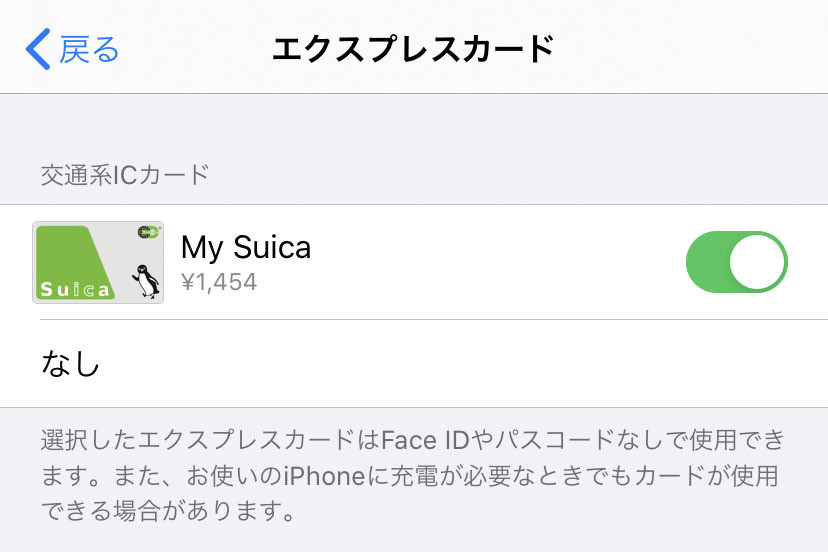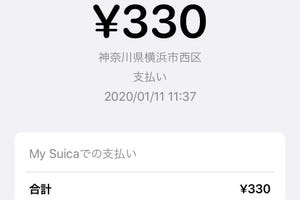iPhoneでSuica(モバイルSuica)を扱えるようになったのは、iPhone 7が発売された2016年10月のこと。iPhone 8以降はグローバルモデルでもSuicaが利用可能になったこともあり、順調に利用者数は増えています。駅の改札機にiPhoneをかざす人の姿は、もはや珍しいものではありません。
そんなiPhoneのSuicaですが、オートチャージに対応するクレジットカードはVIEWカードなどわずかです。仕方がないからApple Payに登録したクレジットカードを使い手動でチャージしている、というiPhoneユーザも多いのではないでしょうか。
iPhone上で完結するSuicaのチャージは、Suicaアプリを使うかWalletアプリを使うかの2とおりが存在します。どちらもApple Payに登録済のクレジットカードがあればOK、金額を入力しFace IDなどで認証すればチャージは完了します。
しかし、気が動転しているときに上述の操作はやや煩雑かも。目的駅の改札機を通る直前に残高が足りないことに気付いた場合、アプリの起動にさえ手こずってしまうかもしれません。できるだけ速く、操作手順を少なく済ませたいものです。
そんなときには、通知センターからチャージの操作を開始しましょう。改札機をiPhoneのSuicaで通った場合、支払いを終えるまで通知センターには「交通機関で移動中」という通知が表示されているはずでから、それをタップします。Suicaが選択された状態でWalletアプリが起動するので、あとは「チャージ」ボタンをタップして金額入力&承認するだけです。ホーム画面からアプリを選んで起動するより、断然すばやくチャージできますよ。